Perguntas frequentes sobre "HiTooler Vídeo Inpainter"
Como desfocar um objeto em um vídeo?
1. Baixe e instale "HiTooler Vídeo Inpainter" e abra-o após a instalação. Se já estiver instalado, você pode abri-lo diretamente.
2. Clique no botão Importar ou arraste um arquivo de vídeo para a área de exibição de vídeo para abrir um vídeo.
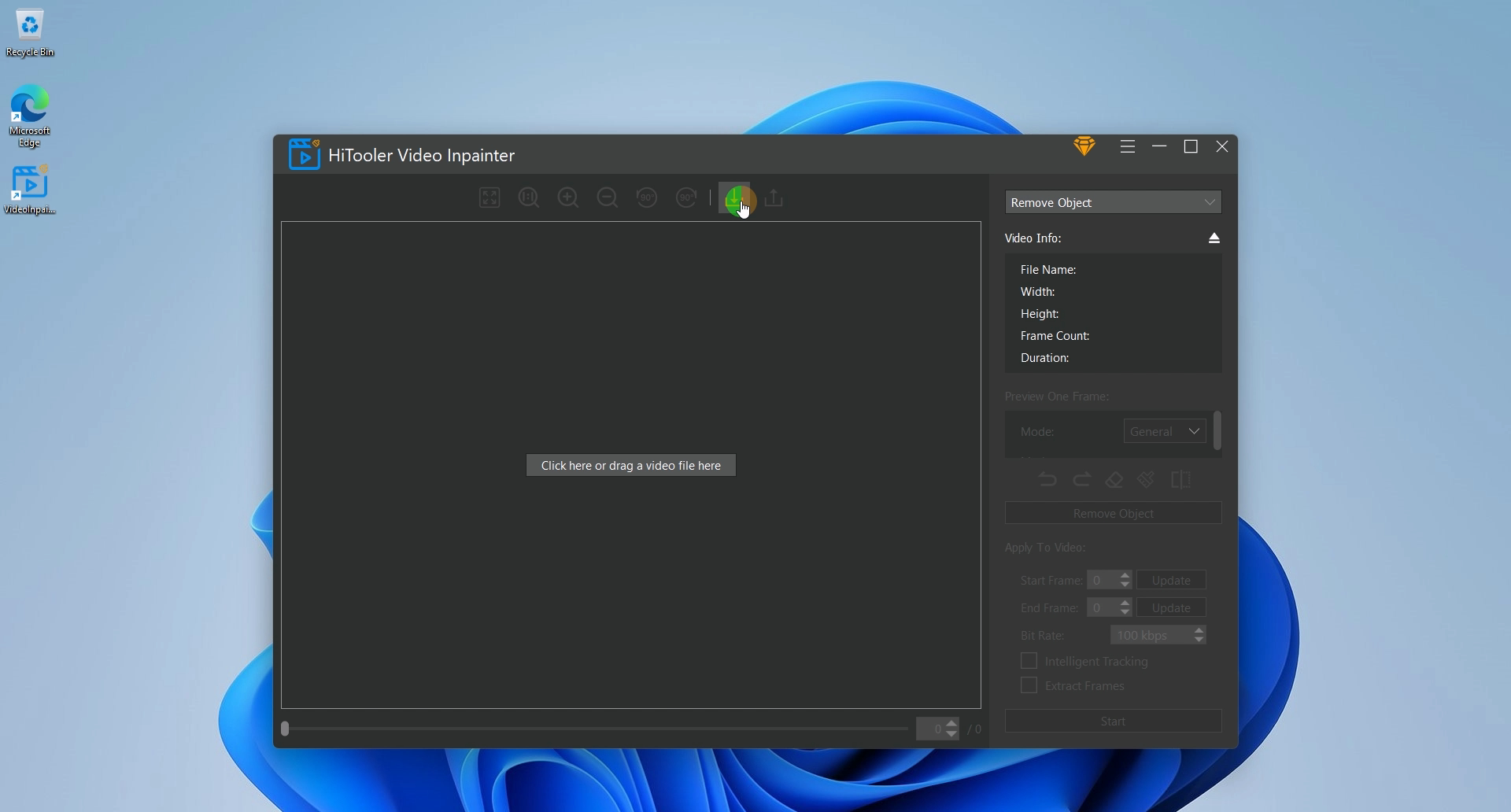
3. Clique na caixa suspensa na parte superior do painel direito e selecione o modo como "Objeto de capa".
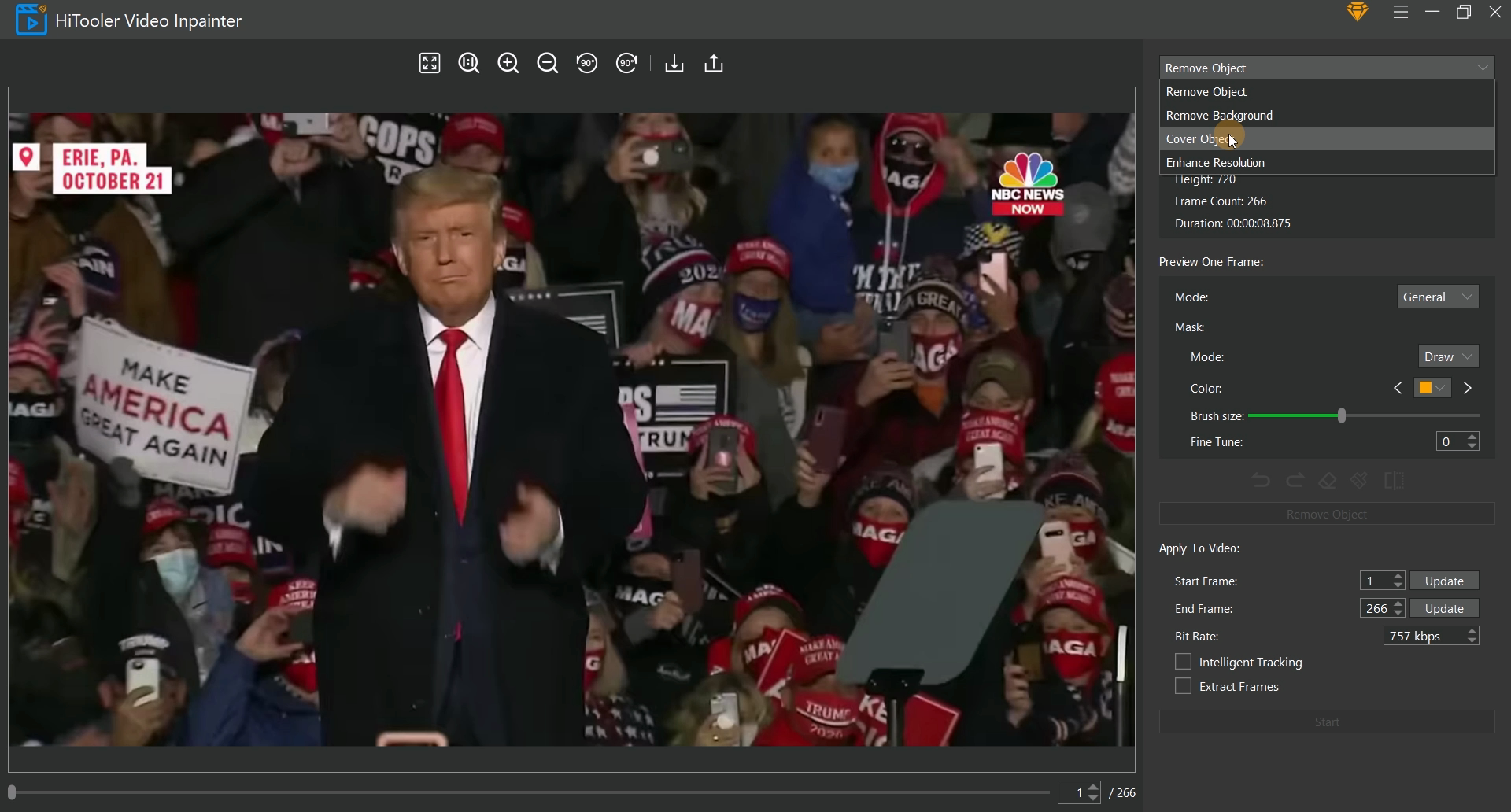
4. Há uma barra de rolagem e uma caixa de entrada abaixo da área de exibição de vídeo à esquerda. Você pode modificar qual quadro do vídeo atual será exibido arrastando a barra de rolagem e inserindo o número do quadro na caixa de entrada.
5. Selecione o modo como "Máscara" na área "Visualizar um quadro". Selecione o modo correspondente na área "Máscara". Se o modo "Máscara" estiver selecionado como modo "Selecionar", você pode selecionar rapidamente o objeto a ser desfocado movendo o mouse na área de exibição de vídeo à esquerda e clicando com o botão esquerdo do mouse após selecionar. Se o modo "Máscara" estiver selecionado como modo "Desenhar", você poderá desenhar a máscara do objeto a ser desfocado arrastando o botão esquerdo do mouse na área de exibição de vídeo à esquerda.
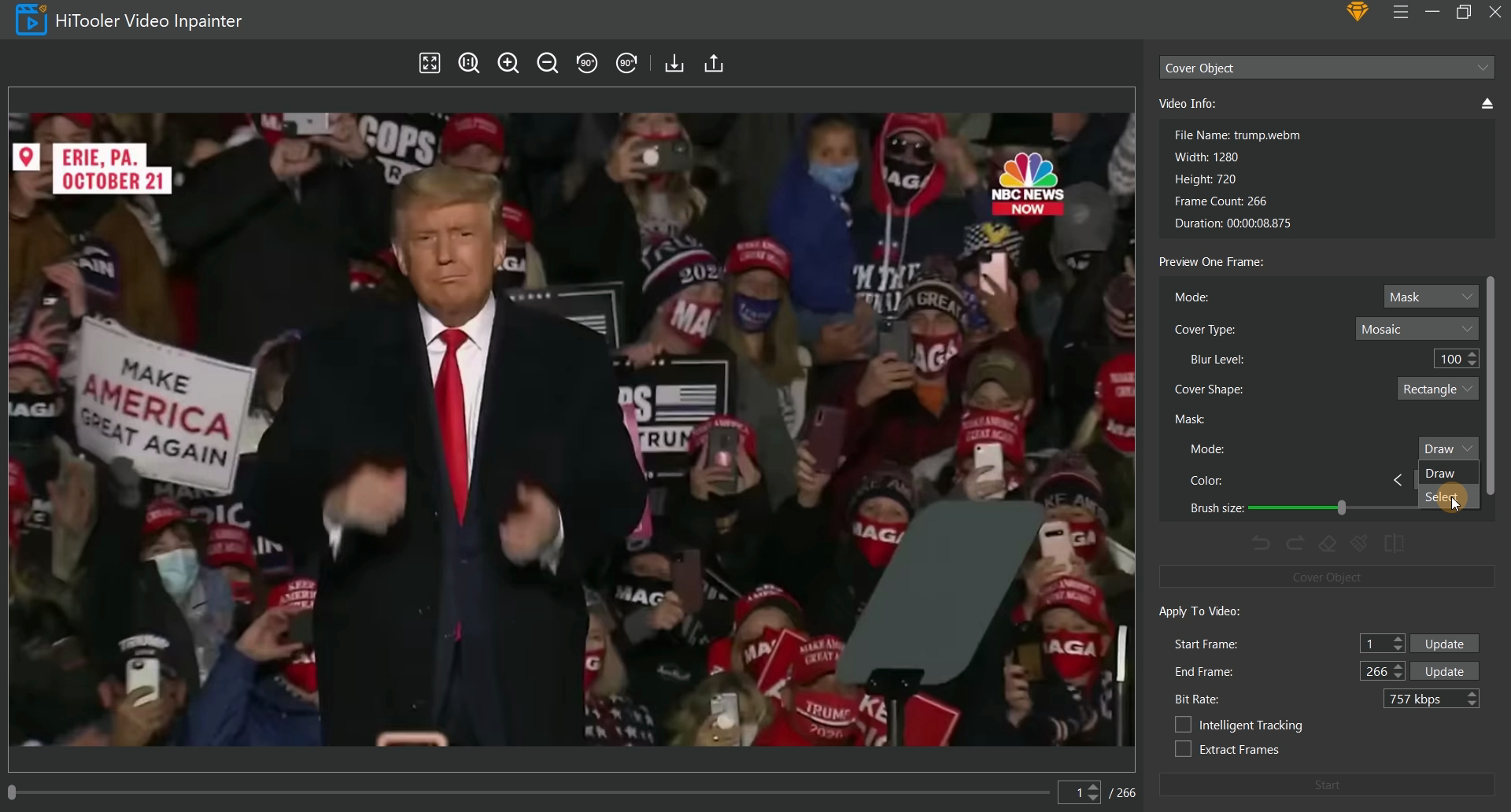
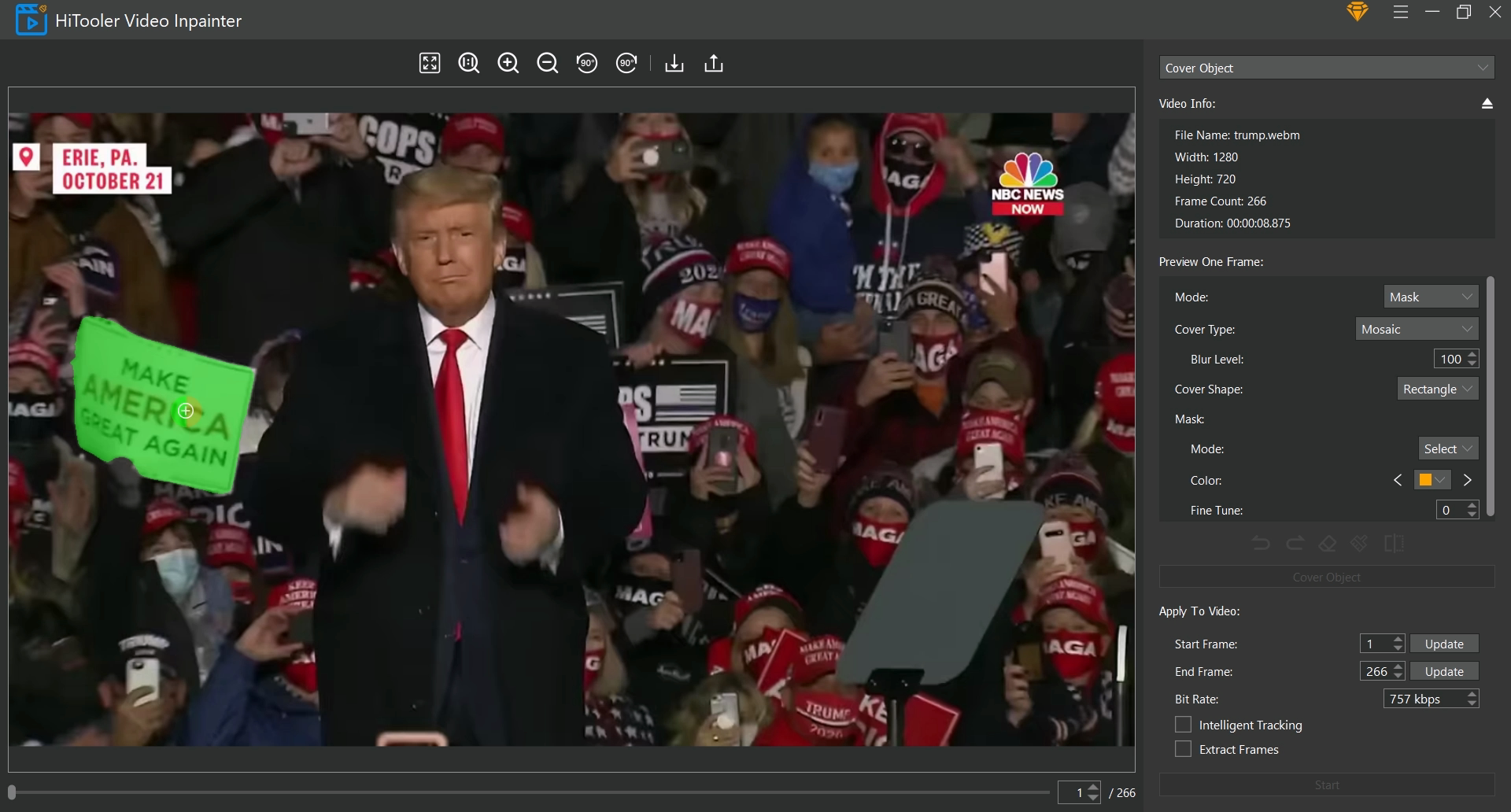
6. Se a máscara selecionada ao mover o mouse não cobrir todo o objeto a ser codificado, você pode selecionar o modo "Máscara" para "Desenhar" para complementar manualmente a máscara. Se a máscara selecionada ao mover o mouse cobrir a área fora do objeto a ser codificado, você pode clicar no ícone "Borracha" para entrar no modo Excluir e excluir manualmente a área indesejada. Clique no ícone “Borracha” novamente para sair do modo Excluir. Observe que se você estiver no modo Excluir e o modo “Máscara” estiver no modo “Selecionar”, a máscara da área selecionada será excluída.
7. Defina os quadros iniciais e finais que deseja aplicar ao vídeo na área “Aplicar ao vídeo”. Observe que o quadro inicial deve ser o quadro onde você define a máscara atualmente.
8. Marque a caixa de seleção "Rastreamento Inteligente"
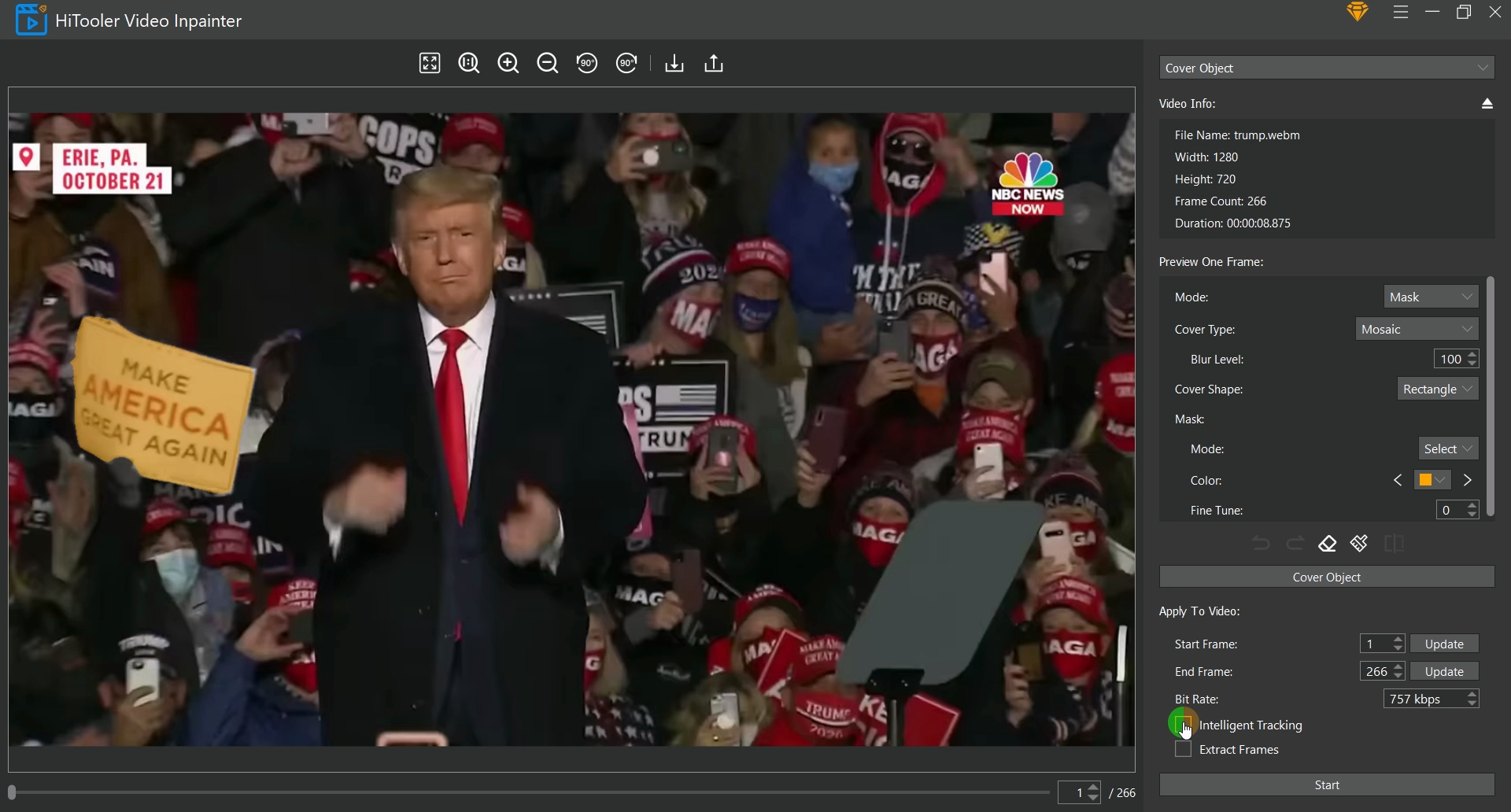
9. Se você deseja extrair o vídeo do quadro inicial ao quadro final, marque a caixa de seleção "Extrair quadros". O vídeo gerado terá apenas o vídeo do quadro inicial ao quadro final.
10. Por fim, clique no botão “Iniciar” e aguarde a conclusão.
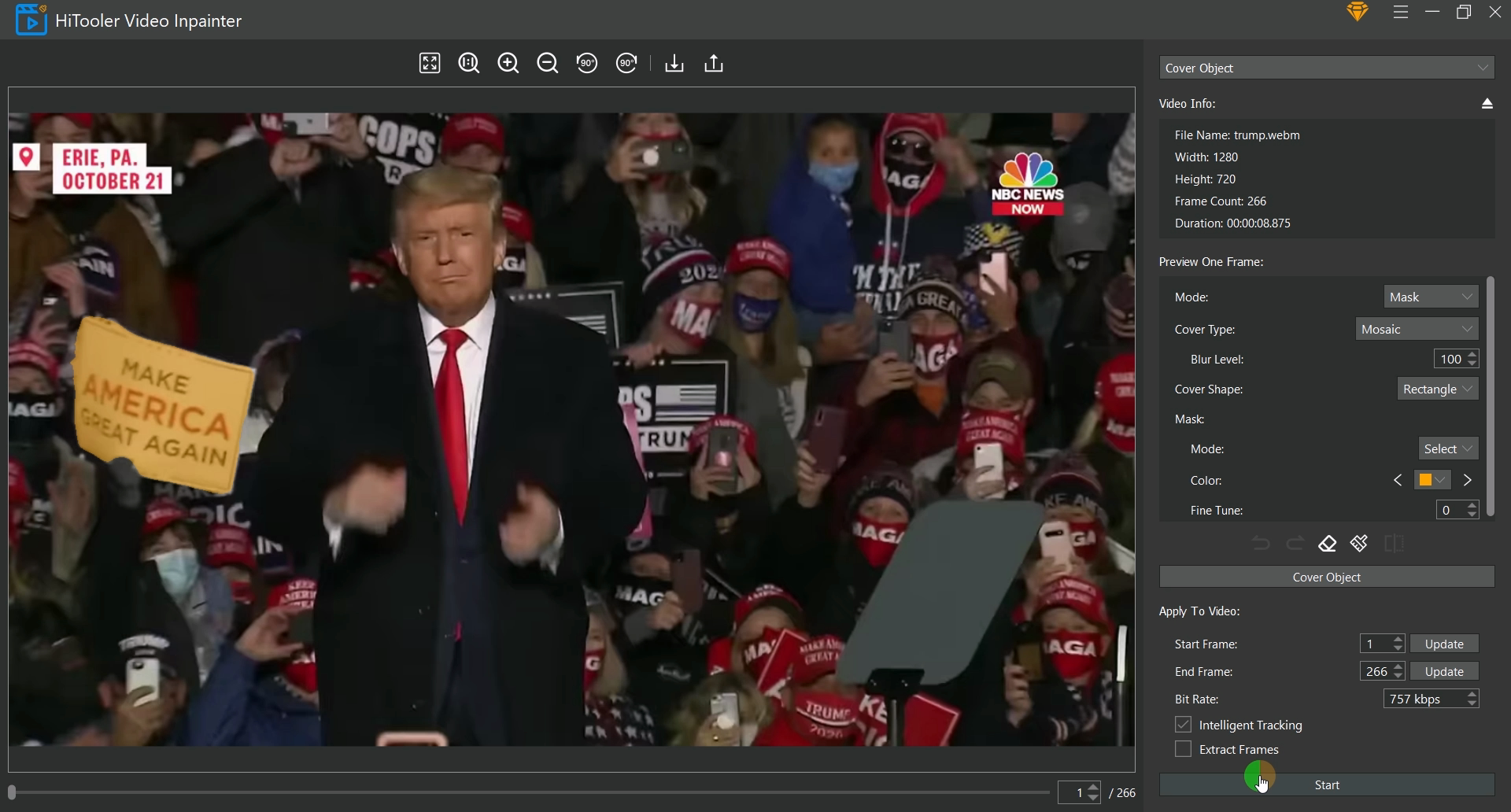
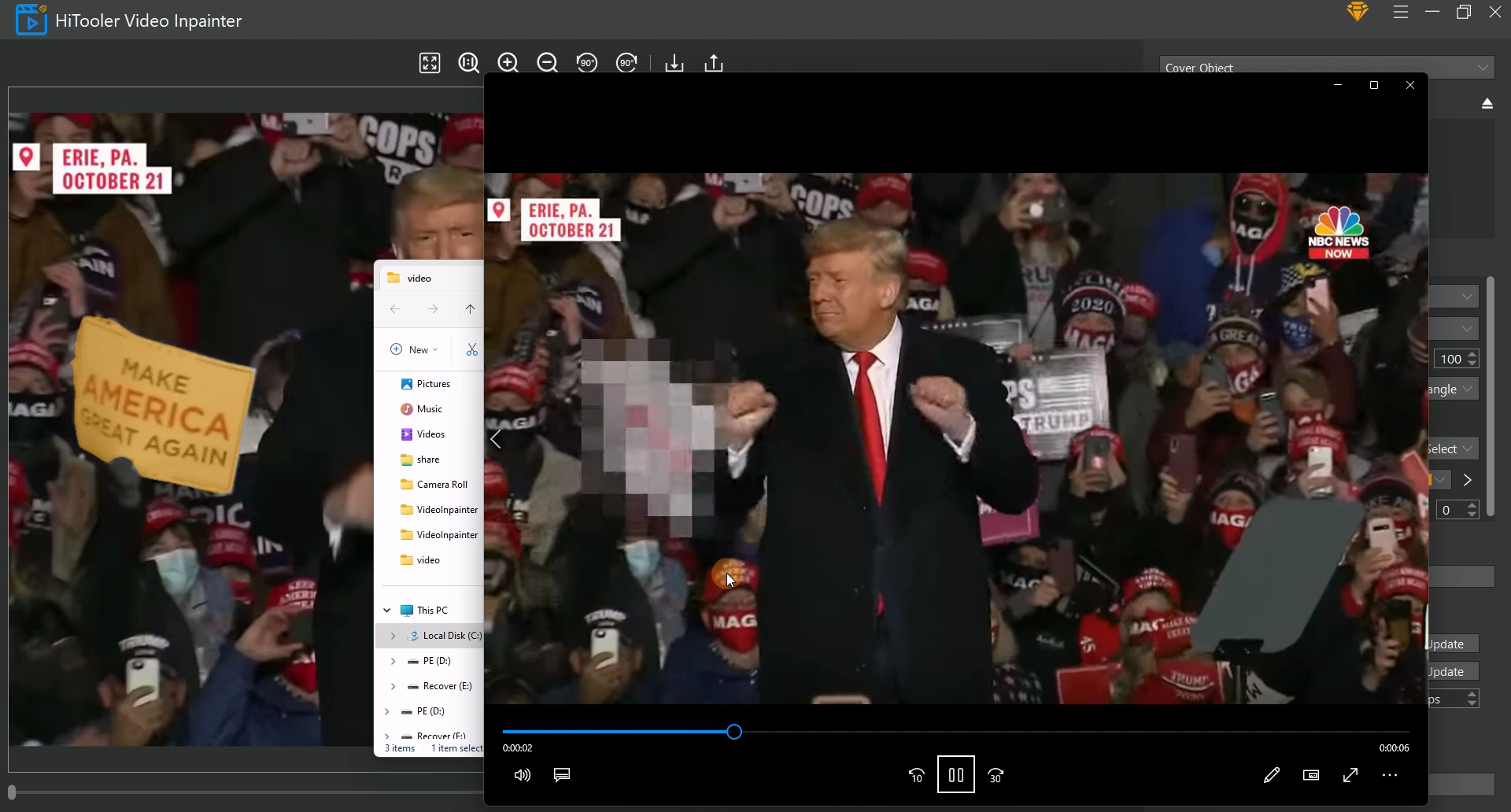








 Contate-nos
Contate-nos